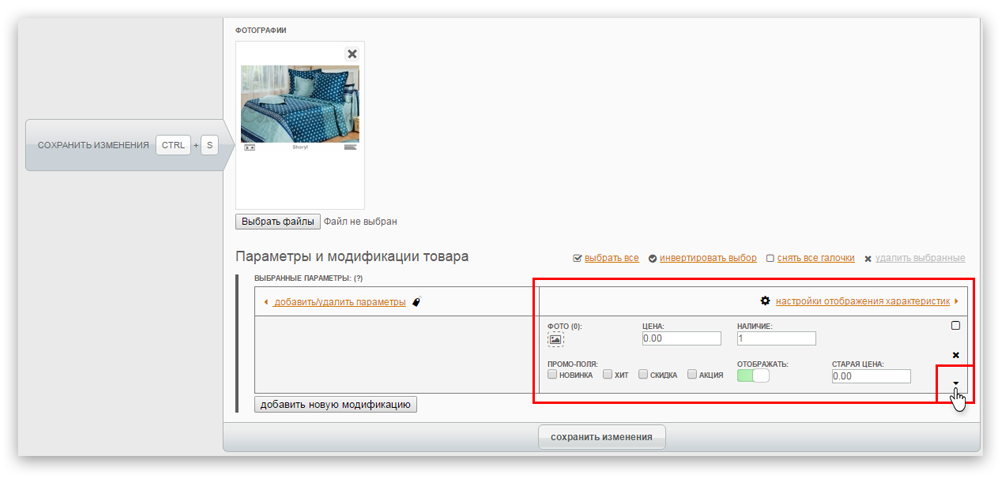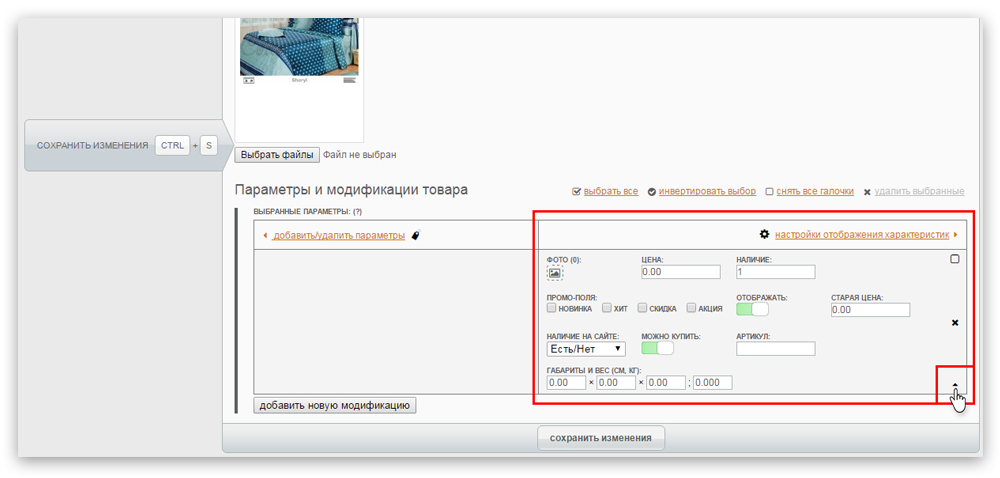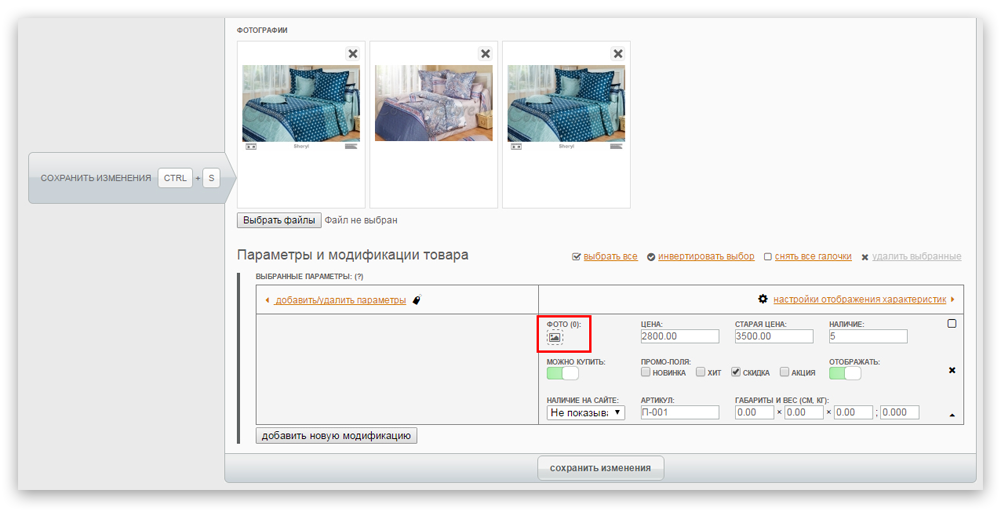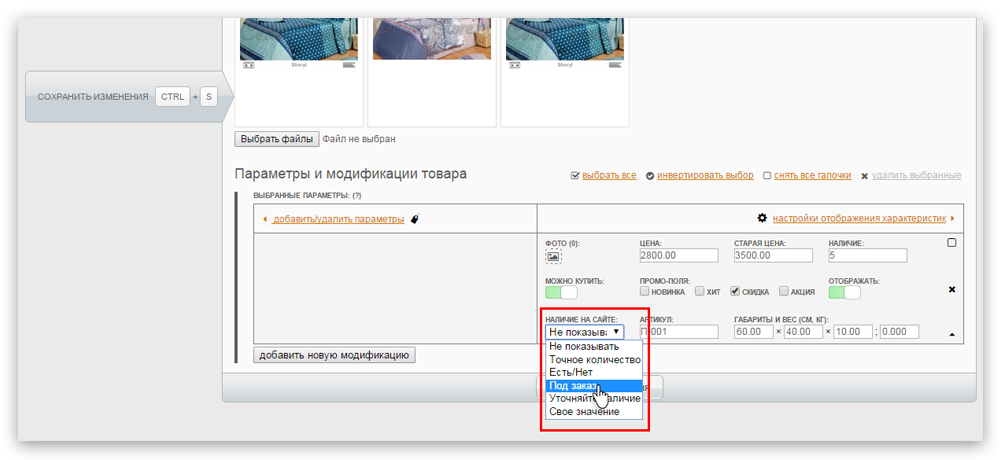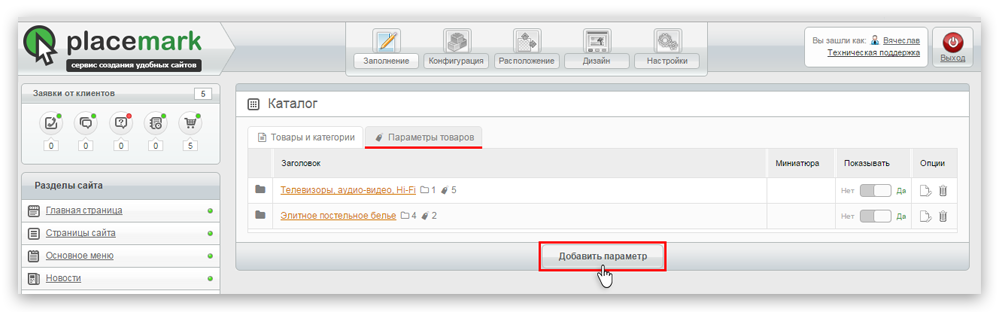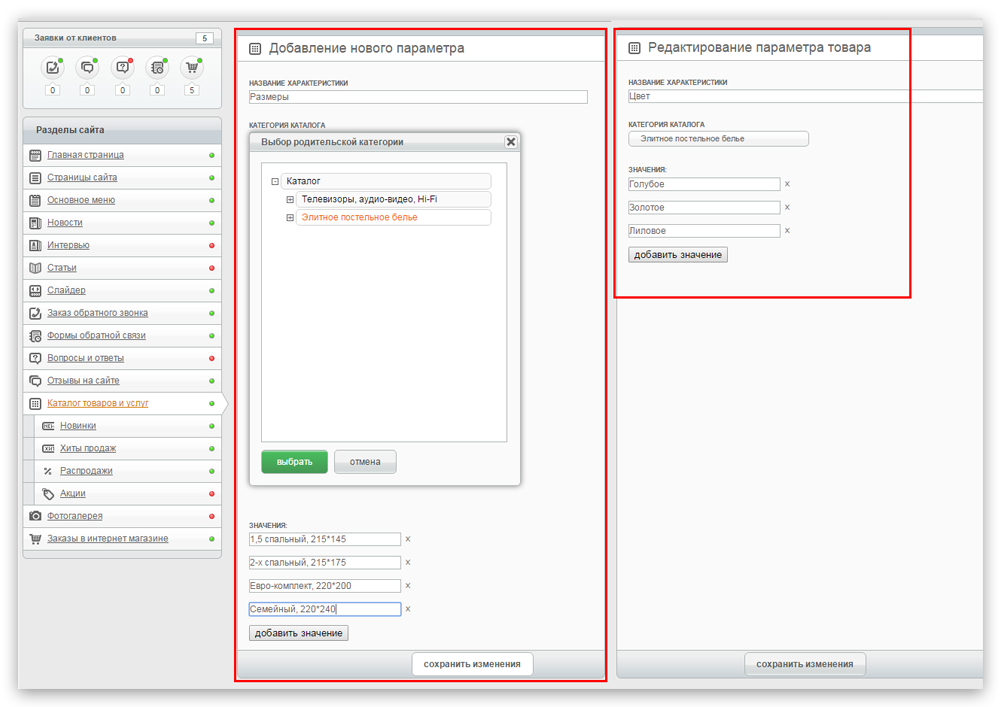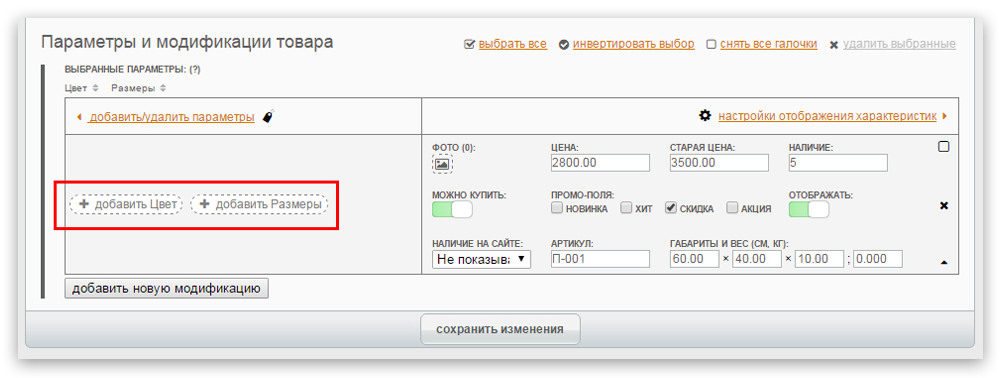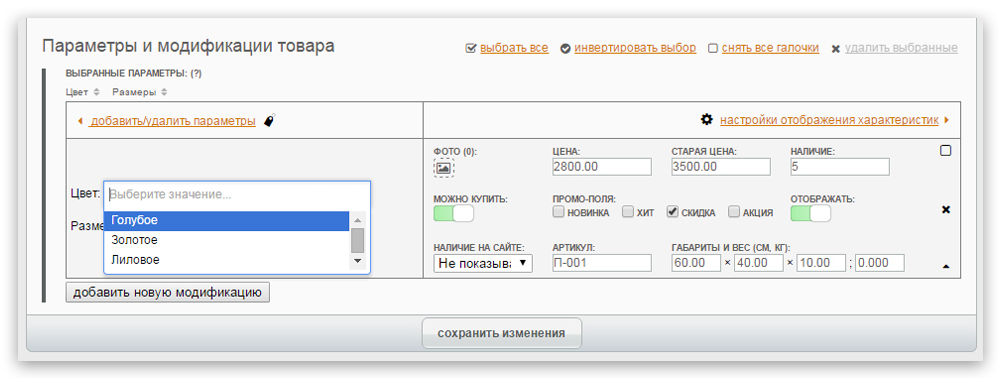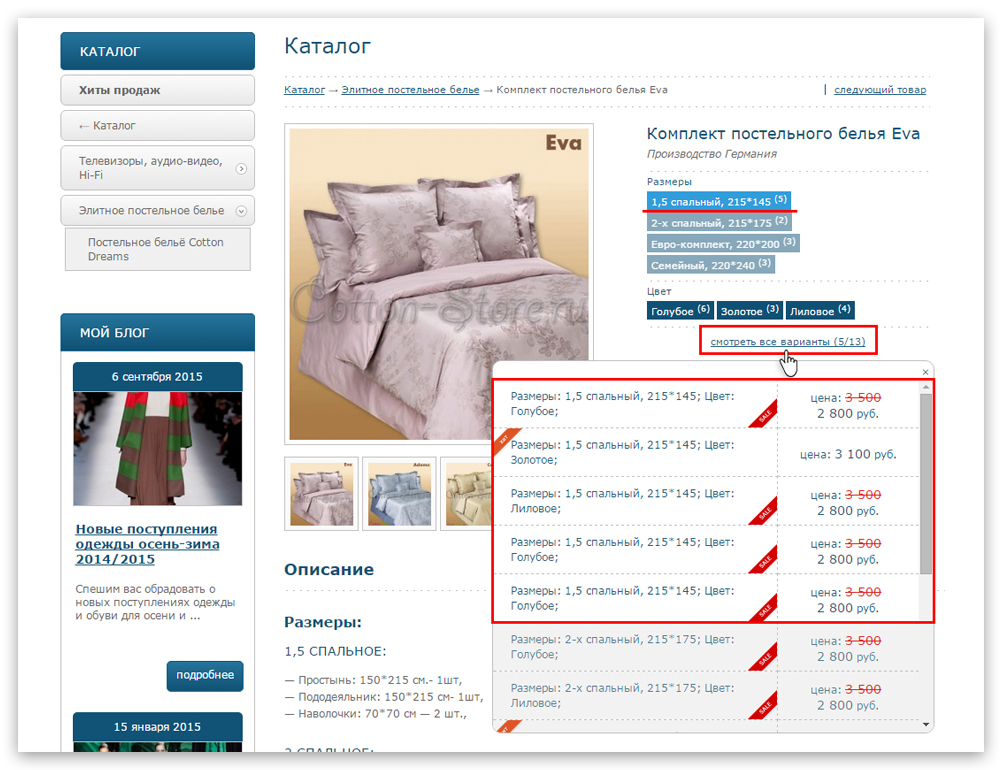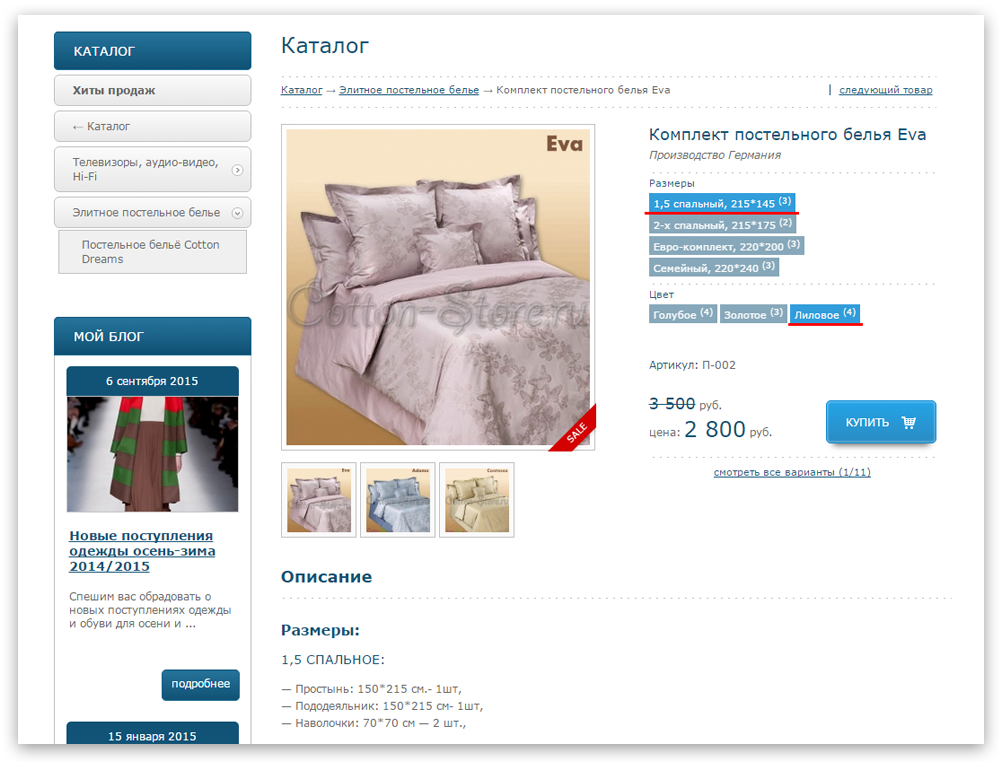Находясь на данном сайте, вы даете согласие на использование файлов cookie и других технологий для обработки персональных данных. Подробнее вы можете ознакомиться на странице политика обработки персональных данных
Каталог магазина, модификации, карточки товара
Каталог товаров предназначен для создания и управления каталогом продукции и услуг с возможностью организации полноценного интернет магазина.
Модуль содержит: управление структурой каталога (категории, подкатегории, товары), характеристики товаров, удобное создание любого количества товаров и их модификаций (вариантов одного товара с разными параметрами: цветом, размером, и любыми другими параметрами на ваш выбор). Включает в себя: удобное представление дерева каталога с категориями, подкатегориями, карточкой товаров, скидки, новинки, хиты продаж, распродажа и многое другие. Удобное анкетное заполнение карточки товара, простой интуитивно-понятный интерфейс сделает заполнение быстрым и комфортным.
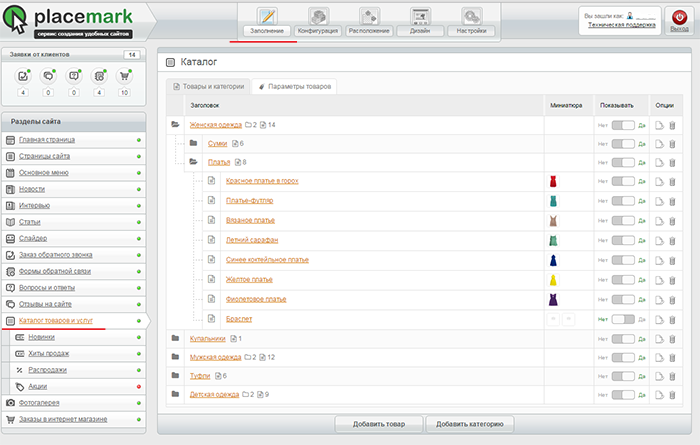
Для создания каталога, вам необходимо продумать его структуру: какие разделы будут верхними, какие будут содержаться подразделы (подкатегории) и где будут размещаться ваши товары.
Добавление категории:
После нажатия на кнопку "Добавить категорию" необходимо заполнить простую анкету:
Название категории, например "Женская одежда",
Ссылка на страницу категории, (можно автоматически сгенерировать нажав на "подставить из заголовка"),
Выбрать родительскую категорию, если нам нужна категория «верхнего уровня» оставляем родительскую категорию "Каталог", если требуется поместить категорию внутри другой категории - выбираем из списка.
Разместите описание категории (Описание будет отображаться под товарами, часто используется для сео-продвижения каталога.)
Карточка товара, создание параметров и модификаций товара
После создания категории, можно приступить к созданию карточек товаров. Создайте товар, нажав на кнопку "Добавить товар" и заполните анкету. Рекомендуем серьезно отнестись к заполнению, заполните все поля, составьте полное описание товара с уникальным текстом.
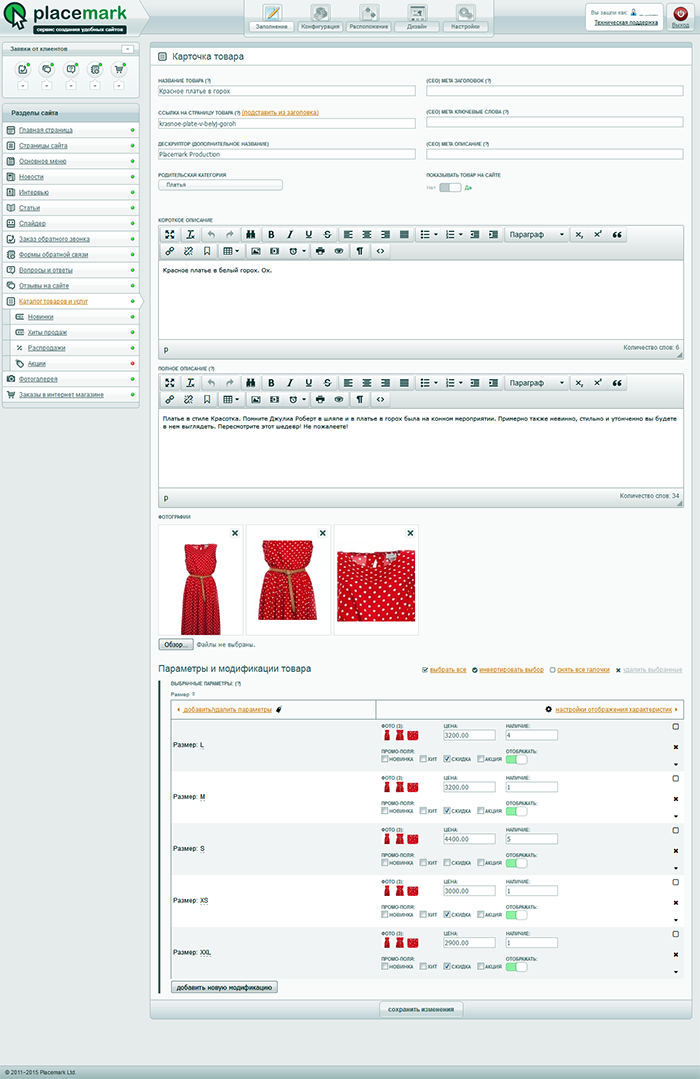
Название товара. Напишите название товара, старайтесь не делать длинные названия. Рекомендация: создавайте уникальные названия товаров, что положительно отразится на продвижении карточки товара в поисковых системах, т.к. в каталоге предусмотрена система автотегирования, которую можно настроить в «Настройки / Каталог»
Ссылка на страницу товара. В этом поле создается уникальный URL (адрес) вашей страницы. Вы можете придумать адрес ссылки самостоятельно (используйте только латинские буквы, точки и дефисы, нельзя оставлять пробелы между словами), либо воспользоваться автоматическим созданием ссылки, которая генерируется на основе Заголовка, нажав на ссылку "подставить из заголовка".
Дескриптор (дополнительное название). Здесь вы можете написать краткую характеристику, название производителя, бренд или другое на ваше усмотрение. Количество знаков ограничено.
Родительская категория. Прежде чем создавать товар, надо создать категорию, к которой он относится (например, категория "Женская одежда", товар - Платье вечернее красное). Выберите категорию из списка и подтвердите кнопкой "Выбрать".
Короткое описание. Краткая информация о товаре, которая отображается в каталоге.
Полное описание. Здесь вы можете подробно описать свой товар, добавлять таблицы, списки, изображения, видео. Данное описание показывается на странице товара.
Фотографии. Загрузите фотографии вашего товара. Данные фотографии далее будут использоваться как база для создания модификаций товара (например, загрузите все цвета товара и в настройках модификаций по цветам – выберете нужные цвета), далее о данной функции будет более подробно описано. Первая фотография по списку будет обложкой для товара в каталоге. Сменить главную фотографию можно простым перетаскиванием нужного фото на первое место. Загружать фотографии можно мультипоточно, но проследите, чтобы фотографии не были очень тяжелые, в противном случае они будут очень долго загружаться. После загрузки фотографий СОХРАНИТЕ СТРАНИЦУ.
Вариант 1. Товар без модификаций
Если у вашего товара нет модификаций, таких, как варианты размеров, цветов, технических параметров или других, тогда вам нужно заполнить только правую часть таблицы «Параметры и модификации товара»
Для отображения всех полей для заполнения вы можете раскрыть область заполнения с помощью «треугольника»
или сделать настройки отображения характеристик, применив их ко всему каталогу, выбранной категории или только для товара, «перетащив» нужные характеристики в поля:
-
Показывать всегда: Характеристики, находящиеся в данном поле будут всегда отображаться в быстрой панели характеристик без дополнительного раскрытия поля заполнения.
-
Показывать по запросу: В данном случае, характеристики будут спрятаны, и их можно увидеть, лишь нажав на иконку «треугольник».
-
Никогда не показывать: Сюда можно переместить характеристики, которыми вы не пользуетесь.
-
Сохранить такую сортировку для: Все созданные вами настройки можно сохранить для определенной категории товаров или для всего каталога. Таким образом, вы сможете один раз создать свои настройки для удобного заполнения каталога.
-
Примените изменения.
Фото. Для варианта, когда у вас нет модификаций товара, фотографии идут из общей базы фотографий товара, которые вы ранее загрузили. Поэтому данное поле оставьте незаполненным.
Цена. Базовая текущая цена товара.
Старая цена. При заполнении данного поля, на сайте товар отображается с двумя ценами: старой (базовой, которая перечеркивается) и новой - по акции. На такой товар чаще всего вешается бейдж "Скидка", а также вы можете автоматически создать одноименный раздел в каталоге, где данные товары дублируются.
Наличие. Укажите, сколько товаров есть в наличии.
Наличие на сайте. Вы можете выбрать любой способ отображения наличия на стороне сайта:
-
«не показывать» - тогда на сайте поле с количеством не будет отображаться
-
«точное количество» – тогда количество данного товара будет отображаться в цифрах (берется из поля «Наличие»)
-
«есть/ нет», если поле «Наличие» не заполнено, тогда в карточке товара будет отображаться «Наличие: нет», если заполнено – тогда «Наличие: есть»
-
«под заказ» или «уточняйте наличие» тогда в карточке товара будет отображаться «Под заказ»/ «уточняйте наличие
-
«Свое значение», вы можете сами придумать и написать, как будет отображаться поле наличия товара на вашем сайте (при выборе этого значения, появится текстовое поле для ввода информации).
Можно купить. При включенном бегунке на сайте будет активирована кнопка «корзина», при отключенном, кнопка исчезнет. Чаще всего корзину отключают, если нужен каталог-витрина без возможности покупки через сайт.
Отображать. При включенном бегунке данный товар будет отображаться на сайте, при отключенном, товара не будет на сайте. Чаще всего товары отключают, пока они до конца не оформлены для продажи или нет в наличии.
Промо-поля: новинка, хит, скидка, акция. При включении данных функции товар обозначается бейджем "новинки", «хит», «скидка» и автоматически можно создать одноименный раздел в каталоге, куда дублируются товары, которые вы отметили как новинки (подробнее в разделе "Распродажа, хиты, новинки" )
Артикул. Партнамбер. Если у вашего товара есть артикул или партнамбер, тогда заполните эти поля. Часто пользователи производят поиск товаров по этим характеристикам.
Габариты и вес. Данные параметры товара участвуют в автоматическом расчете стоимости доставки при подключенном внешнем сервисе логистической компании, например, EMS, CityExpress (подробнее в разделе "Настройка системы доставки и оплаты на сайте").
После заполнения всех полей, сохраните страницу.
Вариант 2. Товар с различными модификациями
Если у вашего товара есть модификации, такие, как размер, цвет, технические параметры, у которых различается цена или наличие (и при покупке посетитель сайта должен будет выбрать из имеющихся вариантов), тогда вам необходимо настроить данные параметры и применить к вашему товару. Это идеально подходит для структурирования каталога и максимального удобства покупки для клиента.
Рассмотрим пример товара «постельное белье», у которого есть такие параметры, как:
-
Размер
-
Цвет
-
Создание параметров для товара (модификаций)
Для создания параметров для товара (модификаций) перейдите в модуль «Каталог товаров и услуг» и перейдите во вкладку «Параметры товаров»
Количество параметров в рамках категории обозначается иконкой
-
Для добавления нового параметра нажмите на кнопку «Добавить параметр» и заполните поля:
-
Название параметра. Впишите название характеристики товара, например, "Размер".
-
Категория каталога. Параметры товара можно присвоить всему каталогу, категориям или подкатегориям. Таким образом, можно создавать свои наборы параметров для разных групп товаров. В нашем случае, определим наши параметры для категории каталога «Элитное постельное белье». После выбора родительской категории нажмите на кнопку «Выбрать».
-
Значения. Добавьте нужные варианты параметров, в нашем случае, размеры постельного белья: 1,5 спальный, 2-х спальный, евро-комплект, семейный. Также создадим параметр с цветом и добавим цвета, которые есть у данного товара, например, Голубое, Золотое, Лиловое.
-
Сохраните изменения страницы.
-
Карточка товара: параметры и модификации товара.
В левом поле автоматически появятся поля параметров, которые вы ранее создали в «Характеристиках» каталога.
ВАЖНО! Памятка. Модификация товара – это вариант товара, который обладает уникальными свойствами (параметрами), например, у вас есть Сатиновый набор белья, который имеет разные размеры, разные цвета, имейте ввиду, что одна модификация будет содержать уникальные параметры, такие как: Сатиновый комплект белья, цвет лиловый, размер 1,5 спальный. Для такого же лилового комплекта, но другого размера необходимо создать новую модификацию.
Создадим первую модификацию товара. В левом окне выберите цвет и размер, нажав на соответствующие поля цвет/ размер, выпадающий список даст вам заранее введенные варианты в модуле «Характеристики» в каталоге. Если вы выберете несколько вариантов цветов, тогда по смыслу данное белье многоцветное и один из этих цветов будет участвовать в фильтре выбора.
Также заполнете правое поле таблицы.
Фото. Нажмите на иконку фото и добавьте фотографии, которые относятся к данному товару (фотографии берутся из общей базы фотографий товара, которые вы ранее загрузили). Выбранные фотографии товара будут помечены зеленым треугольником на миниатюрах. После выбора нажмите на кнопку «ОК».
Цена. Базовая текущая цена товара.
Старая цена. При заполнении данного поля, на сайте товар отображается с двумя ценами: старой (базовой, которая перечеркивается) и новой - по акции. На такой товар чаще всего вешается бейдж "Скидка", а также вы можете автоматически создать одноименный раздел в каталоге, где данные товары дублируются.
Наличие. Укажите, сколько товаров есть в наличии.
Наличие на сайте. Вы можете выбрать любой способ отображения наличия на стороне сайта:
-
«не показывать» - тогда на сайте поле с количеством не будет отображаться
-
«точное количество» – тогда количество данного товара будет отображаться в цифрах (берется из поля «Наличие»)
-
«есть/ нет», если поле «Наличие» не заполнено, тогда в карточке товара будет отображаться «Наличие: нет», если заполнено – тогда «Наличие: есть»
-
«под заказ» или «уточняйте наличие» тогда в карточке товара будет отображаться «Под заказ»/ «уточняйте наличие
-
«Свое значение», вы можете сами придумать и написать, как будет отображаться поле наличия товара на вашем сайте (при выборе этого значения, появится текстовое поле для ввода информации).
Можно купить. При включенном бегунке на сайте будет активирована кнопка «корзина», при отключенном, кнопка исчезнет. Чаще всего корзину отключают, если нужен каталог-витрина без возможности покупки через сайт.
Отображать. При включенном бегунке данный товар будет отображаться на сайте, при отключенном, товара не будет на сайте. Чаще всего товары отключают, пока они до конца не оформлены для продажи или нет в наличии.
Промо-поля: новинка, хит, скидка, акция. При включении данных функции товар обозначается бейджем "новинки", «хит», «скидка» и автоматически можно создать одноименный раздел в каталоге, куда дублируются товары, которые вы отметили как новинки (подробнее в разделе)
Артикул. Партнамбер. Если у вашего товара есть артикул или партнамбер, тогда заполните эти поля. Часто пользователи производят поиск товаров по этим характеристикам.
Габариты и вес. Данные параметры товара участвуют в автоматическом расчете стоимости доставки при подключенном внешнем сервисе логистической компании, например, EMS, CityExpress (подробнее о настройках доставки и онлайн-оплаты на вашем сайте).
После заполнения всех полей, сохраните страницу.
Создание копии товара для упрощенного редактирования
Для создания новой модификации товара, в которой будут большинство полей идентичными предыдущему товару, вы можете воспользоваться созданием копии нужного товара или даже нескольких. Для этого выделите нужную(ые) модификацию(ии) товара, кликнув по свободному полю или отметив галочкой, после чего нажмите на «Скопировать выбранные модификации». Выделенные нужные модификации будут подсвечены светло-желтым цветом и «галочкой» в правом верхнем углу, и если вы оставите выделения этих модификаций, то при изменении одного параметра у данной группы, все изменения будут применяться ко всей выбранной группе.
После созданных новых дублей модификаций товара, откорректируйте другие поля, поменяв на правильные, не забудьте сменить фотографии.
ВАЖНО! Памятка. Если у вас выделено несколько модификаций, то при изменении одного параметра у одной модификации будет меняться и у всех выделенных. Для внесения уникальных параметров, снимите выделения с остальных.
У нас всего получилось 12 модификаций: 3 цвета (голубой, лиловый, золотой) и 4 размеров (1,5 спальный, 2-х спальный, евро, семейный)
И со стороны сайта ваш товар будет иметь внутренний фильтр возможных модификаций товара для покупки.
При нажатии на кнопки для выбора нужного размера и цвета произойдет смена фотографий, которые относятся к данному товару, будет показана нужная цена и возможность покупки.
И при нажатии на строчку с нужными параметрами товара, покупатель сможет его положить в корзину и продолжить оформление покупки. Например, товар, 1,5 спальный комплект лилового цвета:
Спасибо, ваша оценка крайне важна для нас
Нам очень важно знать ваше мнение, пожалуйста напишите нам какую именно информацию вы не нашли в данной статье, мы обязательно дополним ее и отправим вам ответ письмом.